فهرست مقاله
Toggleآموزش فکتوری ریست کردن آیفون و آیپد
دلایل مختلفی برای فکتوری ریست کردن گوشی های آیفون یا آیپد وجود دارد و هر کسی ممکن است نیاز داشته باشد که حداقل یک بار در طول مدتی که یک گوشی را در اختیار دارد این کار را انجام دهد اما همه نمی دانند چگونه باید این کار را به درستی انجام داد. منظور از فکتوری ریست کردن بازگرداندن سیستم یک گوشی یا تبلت به تنظیمات اولیه و پیش فرض آن می باشد، با انجام این کار بسیاری از مشکلاتی که ممکن است در اثر تنظیمات اشتباه به وجود آمده باشد، رفع می شود. در مقاله ی امروز طریقه ی صحیح فکتوری ریست کردن دستگاه های آیفون و آیپد را خدمت شما توضیح می دهیم. تا پایان با ما همراه باشید!
چه زمان یک دستگاه آیفون یا آیپد نیاز به فکتوری ریست دارد؟
در صورتی که عملکرد آیفون شما کند شده و گاهی هنگ می کند، می توانید با انجام یک فکتوری ریست عملکرد آن را بهبود ببخشید. البته قبل از انجام این کار باید چند نکته را در نظر بگیرید و اقداماتی را انجام دهید. اولین راه حلی که می توانید در صورت مواجهه با هر گونه مشکلی امتحان کنید ریستارت یا خاموش و روشن کردن گوشی است. با یک بار خاموش و روشن کردن گوشی بسیاری از مشکلات به وجود آمده به طور خودکار حل می شود و دیگر نیازی به فکتوری ریست دستگاه نخواهید داشت. اگر پس از خاموش و روشن کردن گوشی مشکل برطرف نشد ، فکتوری ریست یا بازگردانی به تنظیمات کارخانه راه حل بعدی شما خواهد بود.
به خاطر داشته باشید که با فکتوری ریست کردن گوشی کلیه ی اطلاعات موجود در آن از جمله فایل ها و برنامه های نصب شده به طور کامل حذف می شود. پس قبل از انجام این کار حتما از اطلاعات مهم و ارزشمند خود بک آپ تهیه کنید. به طور مثال اگر قصد فروش گوشی تان را دارید، می توانید با فکتوری ریست کردن آن تمامی اطلاعات شخصی تان را به طور یک جا از آن حذف کنید. این کار به نفع هر دو طرف است و به خریدار نیز حس یک گوشی نو و جدید را می بخشد ، زیرا اولین باری که آن را روشن می کنند درست مانند یک آیفون جدید رفتار خواهد کرد. شما در ادامه می توانید روش انجام فکتوری ریست کردن آیفون و آیپد را مطالعه کنید.
چگونه بارکد ها را با آیفون اسکن کنیم؟
بک آپ گرفتن از اطلاعات ذخیره شده در گوشی های آیفون
از دو طریق می توانید از اطلاعات ذخیره شده در دستگاه آیفون یا آیپد خود نسخه ی پشتیبان یا بک آپ تهیه کنید. یا از طریق سرویس های iCloud و iTunes و یا به روش معمولی انتقال فایل ها به دستگاه های دیگر. هر دو روش آسان و به راحتی انجام پذیر است. برای تهیه ی بک آپ به روش اول به ترتیب زیر عمل کنید:
1.در دستگاه خود به بخش Settings > iCloud بروید و گزینه ی Backup را انتخاب کنید. در این جا می توانید تاریخ آخرین بکاپ را مشاهده کنید.
2.بر روی گزینه ی Back Up Now ضربه بزنید تا از اطلاعات شما بک آپ گرفته شود.
برای تهیه نسخه پشتیبان با استفاده از iCloud و iTunes در کامپیوتر یا Mac ، مراحل زیر را دنبال کنید:
1.ابتدا گوشی خود را با استفاده از کابل شارژ به کامپیوتر متصل کنید.
2.سپس در iTunes بر روی ایکون آیفون یا آیپد تان کلیک کنید و دستورالعمل ها را دنبال کنید تا از اطلاعات تان نسخه ی پشتیبان تهیه کنید.
فکتوری ریست کردن آیفون و آیپد
پس از این که از اطلاعات خود نسخه ی پشتیبان تهیه کردید می توانید با خیال راحت گوشی تان را فکتوری ریست کنید. بدین منظور مراحل زیر را طی کنید:
1.در دستگاه خود به مسیر Settings > General, Reset بروید و گزینه ی Erase All Content and Settings را انتخاب کنید.
2.سپس برای تایید باید کلمه عبور خود را وارد کنید.
3.در نسخه های جدید تر iOS ، ممکن است قبل از فکتوری ریست پیامی دریافت کنید که از شما بخواهد دوباره نسخه ی پشتیبان تهیه کنید. برای تهیه نسخه ی پشتیبان ، بر روی گزینه ی Back up then Erase ضربه بزنید. اگر به تازگی نسخه پشتیبان تهیه کرده اید ، بر روی Erase ضربه بزنید.
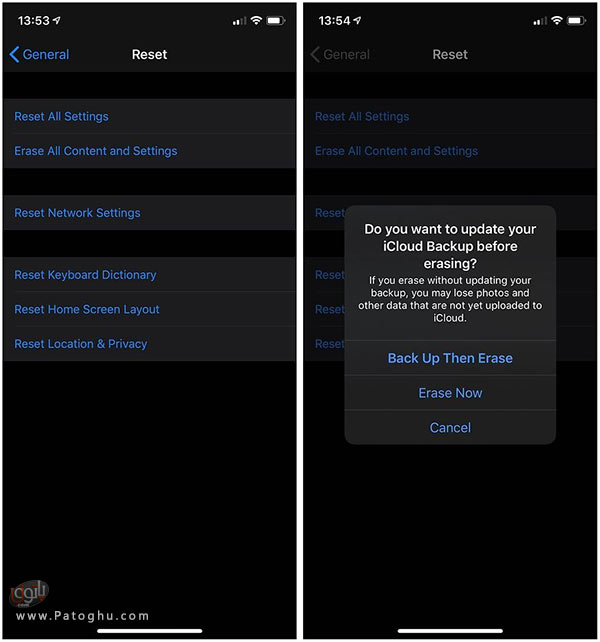
4.سپس باید آی دی و پسورد اپل خود را وارد کنید.
به این ترتیب دستگاه شما فکتوری ریست شده و تمامی تنظیمات و اطلاعات موجود در آن حذف می شود. امیدواریم که از آموزش امروز ما لذت برده باشید.








